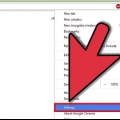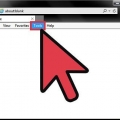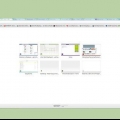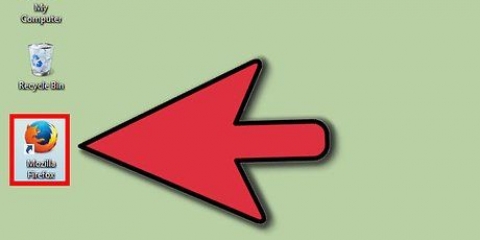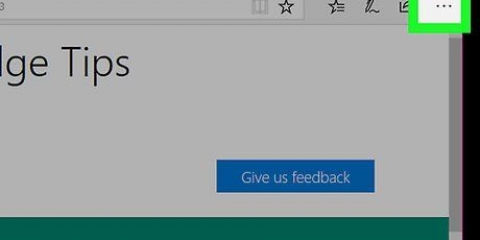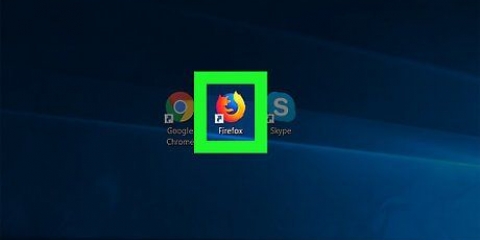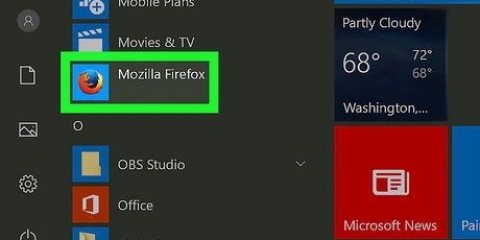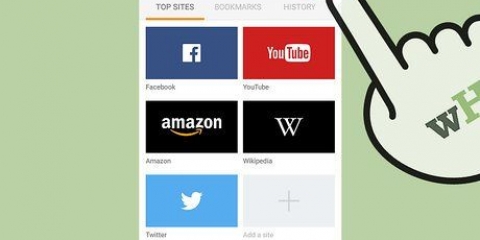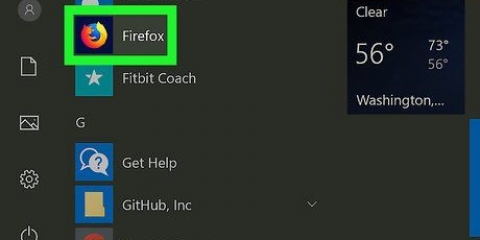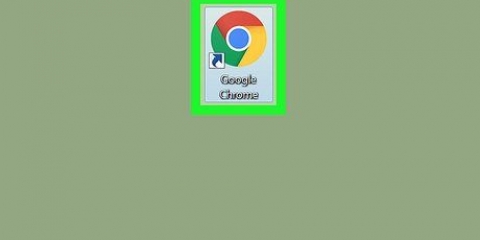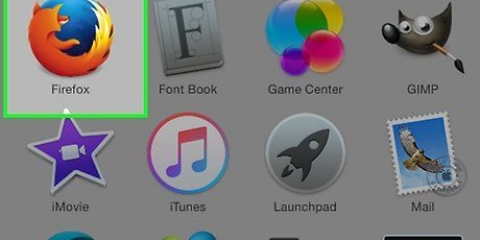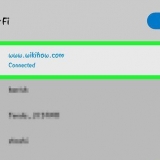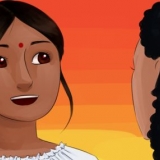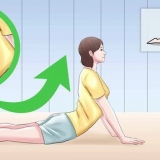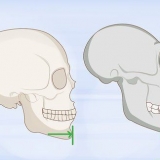Puoi anche aprire prima le pagine che desideri e quindi fare clic sulla finestra della home page "Utilizzo delle pagine correnti". Innanzitutto, chiedi agli altri utenti del computer se sono d`accordo con la pagina iniziale che hai appena impostato.
Cambia la tua home page in mozilla firefox
Personalizzando la home page (home page) in Firefox, il browser web di Mozilla, puoi personalizzare il modo in cui usi il web. La tua pagina iniziale è facile e veloce da configurare, sia che tu voglia vedere una pagina di cronologia asciutta, la tua pagina di notizie preferita o, ad esempio, Geenstijl. In questo articolo ti mostriamo come farlo.
Passi
Metodo 1 di 2: su un PC

1. Avvia Firefox. Fare doppio clic sull`icona di Firefox sul desktop.

2. Clicca sul menu in alto a sinistra "Firefox". Qui selezioni "Opzioni".

3. Fare clic sulla scheda "Generale".

4. Trova il campo "Pagina iniziale". Nella scheda "Generale" è questo se tutto va bene il primo campo.

5. Immettere nella finestra l`indirizzo della home page desiderata "Pagina iniziale".
Se vuoi aprire più pagine in schede diverse puoi inserire più indirizzi nel campo, separati dal simbolo | (in piedi).

6. Conferma la tua scelta. Clicca in basso a destra "ok".
Ora digita Control-N o seleziona "Nuova finestra" nel menu "File". Se tutto va bene, la tua nuova home page si aprirà immediatamente!
Metodo 2 di 2: Metodo 2: su un Mac

1. Avvia Mozilla Firefox. Se l`icona di Firefox non è nel dock, puoi trovarla nella cartella "Programmi". Apri un menu del Finder, digita Maiuscole-Comando-A, quindi digita "Firefox". Firefox dovrebbe essere selezionato.

2. Fare clic sul menu Firefox. Selezionare "Preferenze...".
Puoi anche aprire la finestra delle preferenze digitando: Comando-virgola.

3. premi il bottone "Generale". È la prima opzione a sinistra, con l`immagine di un pulsante luminoso.

4. Visualizza le opzioni. La prima opzione è un menu in cui puoi scegliere un`azione automatica all`avvio di Firefox.

5.Trova il campo "Pagina iniziale". Presto sarai in grado di digitare la pagina iniziale desiderata in questo campo di testo. Non dimenticare di prefisso "http://" aggiungere.

6. Dopo il prefisso, digita l`indirizzo della tua home page nel campo di testo. Se desideri che più schede si aprano con più pagine, inserisci più pagine, separate dal segno | (in piedi).

7. Chiudi la finestra delle preferenze. Fare clic sul pulsante di chiusura in alto a sinistra. Digita Comando-N o seleziona "Nuova finestra" nel menu "Archivio", ora vedi la tua nuova home page!
Consigli
Avvertenze
- Non dimenticare di aggiungere i prefissi "http://" o "https://" da aggiungere quando digiti nelle home page.
Articoli sull'argomento "Cambia la tua home page in mozilla firefox"
Condividi sui social network:
Popolare